Sovellusten mykistäminen Windows 10: ssä - Mykistä pysyvästi
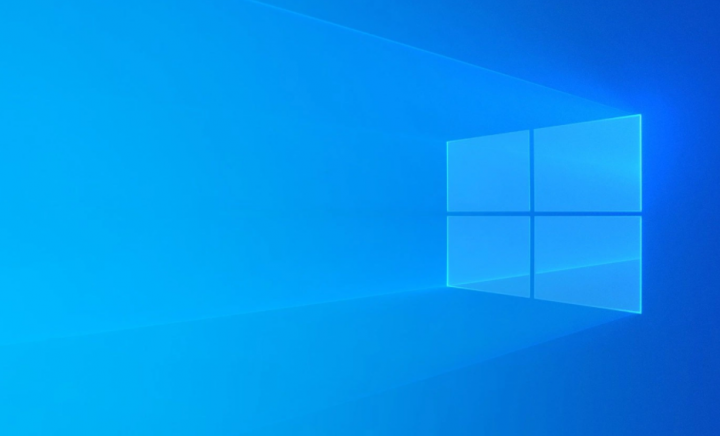
Windows 10 tarjoaa periaatteessa erinomaisen äänen hallinnan kaikille äänilaitteillesi sekä lukuisille asentamillesi sovelluksille. Voit esimerkiksi asettaa eri äänenvoimakkuuden kuulokkeillesi ja aina, kun liität ne. Sitten Windows 10 säätää myös ne automaattisesti. Aivan kuten, voit myös muuttaa sovellusten äänenvoimakkuutta yksittäin äänenvoimakkuuden mikserin kautta. Ette ehkä tiedä, että äänenvoimakkuuden mikseri muistaa äänenvoimakkuuden. Se, että olet määrittänyt myös sovelluksen. Te voitte käyttää sitä mykistääksesi sovelluksen pysyvästi Windows 10: ssä. Tässä artikkelissa puhumme Kuinka mykistää sovelluksia Windows 10: ssä - Mykistä pysyvästi. Aloitetaanpa!
asenna kodi Philipsin älytelevisioon
Sovellusten mykistäminen Windows 10: ssä - Mykistä pysyvästi
Suorita ensin sovellus, jonka haluat mykistää. Jos sovellus pystyy toistamaan ääntä, sen yksin suorittaminen saa sen näkyviin äänenvoimakkuuden mikserissä. Toista jotain siinä tapauksessa, että sovellus ei todellakaan näy, niin että se tuottaa myös ääntä.
Napauta sitten hiiren kakkospainikkeella kaiutinkuvaketta tehtäväpalkissa ja valitse Avaa äänen mikseri. Äänenvoimakkuuden mikseri sisältää kaikki sovellukset. Se on todella käynnissä ja pystyy toistamaan ääntä. Jokaisella sovelluksella on itse asiassa oma äänenvoimakkuuden liukusäädin, jota voit muuttaa itsenäisesti muista sovelluksista ja päälevystä.
Paina kaiuttimen kuvaketta sen sovelluksen liukusäätimen alla, jonka haluat mykistää pysyvästi, ja olet hyvä. Windows 10 muistaa tämän asetuksen todella. Kun seuraavan kerran avaat saman sovelluksen ja vierailet sitten äänenvoimakkuuden sekoittimessa uudelleen, huomaat, että äänenvoimakkuus on edelleen mykistetty.
lataamalla dlc Steamissä
Lisäksi
Se on siitä, mutta aina, kun tarvitset sovellusta äänen toistamiseen, sinun on periaatteessa muistettava, että olet mykistänyt sen. Sovelluksen uudelleenkäynnistys ei koskaan poista mykistystä, koska sen äänenvoimakkuus on katkaistu järjestelmätasolla.
Huomaat myös, että äänenvoimakkuussekoittimessa lueteltujen sovellusten joukossa on myös jotain nimeltä System Sounds. Tämä ei oikeastaan ole sovellus. Pikemminkin se koskee järjestelmän ääniä, joita kuulet, esimerkiksi uuden ilmoituksen. Jos huomaat, että järjestelmä kuulostaa ärsyttävältä, ei kuitenkaan voida häiritä sammuttamasta niitä yksitellen. Voit mykistää ne myös täällä. Kaikkien muiden äänien toisto jatkuu samalla tavalla kuin normaalisti.
Nämä asetukset ovat tosiasiallisesti äänilaitekohtaisia. Kaverit saattavat mykistää tietyn sovelluksen äänenvoimakkuuden, kun käytät kaiuttimia. Jos kuitenkin haluat mykistää sen, kun olet juuri liittänyt toisen äänilaitteen, se on mykistettävä erikseen. Se on melko helppo tehdä; Liitä toinen äänilaite Windows 10 -laitteeseesi ja suorita sitten mykistettävä sovellus. Sinun on avattava Volume Mixer uudelleen ja mykistettävä sovelluksen äänenvoimakkuus. Toista nyt kaikille käyttämillesi äänilaitteille.
Johtopäätös
Selvä, se oli kaikki ihmiset! Toivon, että pidät tästä siitä, kuinka mykistää sovellusartikkelin ja pitää siitä hyödyllistä myös sinulle. Anna meille palautetta siitä. Myös, jos sinulla on kysyttävää ja kysymyksiä, jotka liittyvät tähän artikkeliin. Kerro sitten meille alla olevasta kommenttiosasta. Otamme sinuun yhteyttä pian.
ei mikrofonia Samsung-näppäimistössä
Hyvää päivän jatkoa!
Katso myös: Paras Slingbox-vaihtoehto, josta sinun pitäisi tietää








